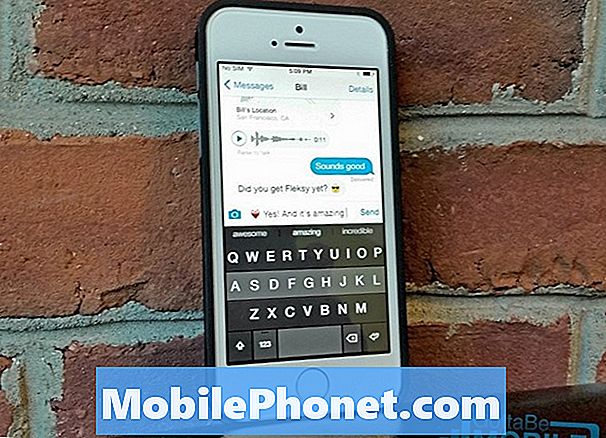Vsebina
Če se sprašujete, kaj so nekatere od teh čudnih ikon na vašem Galaxy S9, smo tu, da vam pomagamo. Ta hitri vodnik vam bo pomagal razumeti, kaj pomenijo vse ikone vrstic z obvestili. Govorimo o teh majhnih simbolih na vrhu zaslona blizu časa, datuma in indikatorja baterije.
Kaj je ta čuden krog s plus znakom na moji Galaxy S9? Kaj je ta strela s strelo? Ali tisti bik, ali celo simbol stop? Če ste si zastavili katero od teh vprašanj, imamo odgovore. Prav tako vam ne bomo povedali, kaj pomenijo, pomagali vam bomo, da se jih znebite.
Preberite: 9 najboljših zaslonskih zaščitnikov Galaxy S9
Večina ikon na vrhu zaslona je pomembna. To vam omogoča, da ugotovite, katere nastavitve ali funkcije so vključene ali se uporabljajo. Prav tako prikažejo 4G podatkovno povezavo LTE, 2G, 3G, WiFi, nivoje baterij in prihajajoče alarme, če naštejemo samo nekatere. Če vidite ikono, ki je ne poznate, ali ne veste, kako je prišla do nje, nadaljujte z branjem.
![]()
Galaxy S9 obvestilo Bar Ikone razloženo
Celotno noč lahko preberete v priročniku za uporabo Galaxy S9, vendar vam bo to samo povedalo o nekaj ikonah. Ikone, ki smo jih povprašali o večini, v priročniku niso niti omenjene. To je dejal, tukaj je nekaj slik, ki jih Samsung, ki podrobno nekatere skupne ikone ikon za obvestila. Potem bomo sami še bolj razložili.
![]()
Nekatere zgoraj prikazane ikone obvestilnih vrstic Galaxy S9 so tisto, kar boste pogosto videli. Te se prikažejo, ko imate neodgovorjen klic, nova e-poštna sporočila, sporočila, prenos, GPS ali posodobitve aplikacij. Vse to je zelo pogosto in večina ljudi razume, kaj pomeni.
![]()
Nato boste morda videli nekaj od zgoraj prikazanih. To so nekaj bolj običajnih ikon, kot so podatkovna povezava ali WiFi internet. Vsi prevozniki imajo drugačen logotip za 2G, 3G, 4G, H, H + in 4G LTE. To je vrsta povezave, ki jo imate z AT&T ali Verizonom. Te ikone vas obvestijo, da imate aktivno povezavo in kakšna je. Želiš 4G LTE povsod.
Če niste našli tistega, kar ste iskali zgoraj, je tu še nekaj drugih, ki jih lahko vidite in jih ne boste razumeli.
Kaj pomenijo te čudne ikone Galaxy S9?
Najpogostejše vprašanje, ki ga vidimo o ikonah obvestilne vrstice Galaxy S8, je čuden polkrog z znakom plus v sredini. Zdaj pa podobna vprašanja vidimo za Galaxy S9. To si lahko ogledate na naši fotografiji spodaj. To ne izgine, tudi če ponovno zaženete telefon. Dobili smo tudi veliko vprašanj o »streli« na obvestilni vrstici Galaxy S9.
![]()
Ta čuden krog plus znak je Shranjevanje podatkov. V nekem trenutku ste vklopili to funkcijo. Samsungov Data Saver zmanjšuje uporabo podatkov tako, da nekaterim aplikacijam preprečuje pošiljanje in prejemanje podatkov v ozadju. Če se fotografije ne naložijo pravilno v aplikacijah (kot je Facebook), je to zaradi Data Saver.
Izvlecite vrstico z obvestili in tapnite gumb za nastavitve v obliki prestav. Pojdi doNastavitve> Povezave> Uporaba podatkov> Shranjevanje podatkov> inugasni. Zdaj bo ta majhna ikona končno izginila. Vendar bo vaš telefon uporabil več podatkov, kot jih je imel prej, in morda boste pregledovali mesečni podatkovni načrt. Nato čudna ikona B pomeni Bluetooth. Vedno sem povezan s slušalkami ali s stereo napravo za tovornjak, zato vedno vidim ikono za obvestila B.
Kaj je to »N« na moji Galaxy S9? Ta ikona v obliki črke N pomeni NFC ali komunikacije v bližini polja. Aplikacije in storitve uporabljajo tehnologijo NFC za hitro seznanjanje z dodatki Bluetooth, kot je zvočnik. Ali NFC uporabljate tudi pri mobilnih plačilih s storitvijo Samsung Pay ali Google Pay.
In če vidite bikobor na vašem Galaxy S9, ne skrbite. To je samo GPS na večini modelov telefona. Če uporabljate Google Zemljevide ali Navigacijo, boste videli ikono Bullseye. Ali pa pazite na krog s črto, ki poteka skozi, kot znak za nekadilce. To pomeni, da nimate mobilne povezave ali pa ste kartico SIM vzeli iz telefona. Če v signalnih tablicah vidite »R«, to pomeni, da ste gostujoči in ne 3G ali 4G LTE. Gostovanje je uporabnik storitve AT&T, vendar storitev AT&T ni na voljo, vendar telefon še vedno deluje, ker je našel storitev podjetja T-Mobile ali nekoga drugega. Cene gostovanja lahko postanejo zelo drage, zato bodite previdni, če vidite R.
Več skupnih ikon Galaxy S9
Letalski način je še ena ikona, o kateri se pogosto sprašujemo, tudi na Galaxy S9. Če vidite letalo, ki ste ga verjetno potegnili navzdol obvestilo vrstico in po nesreči vklopil letalo način. Mimogrede, ko vidite to ikono, verjetno nimate interneta ali Bluetootha.
![]()
Način za letalo izklopi vse brezžične signale v telefonu. Kot WiFi, Bluetooth, 4G LTE, internet, itd. Nekatera letališča verjamejo, da lahko ti signali motijo letalo, zato se ob vklopu izklopijo. Od tod tudi ime, način letenja.
Če vidite krog s črto na sredini, to pomeni način za Ne-ne moti. Še enkrat, to ste verjetno nenamerno vklopili tako, da ste v načinu DnD, ko je bila vrstica z obvestili odprta. To preprečuje, da bi vsa obvestila prišla skozi, in je funkcija, ki jo ljubi milijoni ljudi.
Če se želite znebiti teh ikon, povlecite vrstico z obvestili in poiščite simbol. Poiščite ga in tapnite enkrat, da ga izklopite.
Lightning Bolt na moji Galaxy S9?
In končno, govoriti moramo o tem, kar ljudje vedno vidijo na Galaxy S9 in Galaxy S9 +. To je pravzaprav ikona za funkcijo, ki je znana kot Booster. To je izjemno uporabna funkcija, ki jo večina prevoznikov v Združenih državah onemogoči na telefonih in tablicah Galaxy.
![]()
Download booster omogoča, da telefon združi obe 4G LTE in WiFi za najhitrejše možne hitrosti med prenosom datoteke. V bistvu, z uporabo vaše telefonske povezave in doma WiFi skupaj za boljše izkušnje. Ničesar ni treba skrbeti, vendar ga lahko izklopite.
Pojdi doNastavitve> Povezave> Več nastavitev povezave> in počistite potrditveno polje za prenos.
Kako omejiti ikone vrstic z obvestili
Ali ste vedeli, da se lahko znebite skoraj vseh vaših obvestil o Galaxy S9? Lahko dejansko vklopite nastavitev, ki omogoča, da telefon prikaže samo tri ikone obvestil v danem trenutku. Na ta način je vaša vrstica obvestil Galaxy S9 čista, preprosta za branje in ne v gruči. Namenjen Nastavitve> Zaslon> Statusna vrstica> in izberite »Samo prikaz nedavnih obvestil« s seznama možnosti. Zdaj boste naenkrat videli samo tri ikone, vsaj na levi strani zaslona.
Več veš, kajne? Zdaj smo pojasnili nekatere najpogostejše in najbolj frustrirajuče ikone obvestilnih vrstic Galaxy S9. Veste, kaj počnejo, zakaj jih vidite in kako jih izklopite. Preden greste, si oglejte teh 35 nasvetov in trikov Galaxy S9 in se naučite, kako onemogočiti prikaz vedno. Ali spodaj dobite zaščito zaslona iz naše diaprojekcije in ohranite zaslon varen.
10 najboljših zaslonskih zaščitnikov Galaxy S9 +